
それは非自明な原因があり、この操作中に発生する可能性があるため、すべてそのシンプルされたWindows OSの起動は、経験の浅いユーザにとって耐え難い作業になることがあります。私たちは、コード0x80072F8Fでこれらの障害の一つに、この材料を捧げます。
エラー訂正0x80072F8f。
まず第一に、あなたは簡単にアクティブ化プロセスの原理を分析します。私たちのオペレーティングシステムには、Microsoftの特別なサーバに要求を送信し、対応する答えを受け取ります。これは、エラーが発生する可能性があること、この段階でサーバに送信誤ったデータに横たわるための理由です。これは、間違って示した(ショット)時間の設定やネットワークパラメータに発生する可能性があります。成功した活性化はまた、ウイルス、インストールされたプログラムやドライバだけでなく、システムレジストリに「余分」キーの存在に影響を与える可能性があります。補正を強化する前に、操作の通常の流れのために必要なすべての条件を実行していることを確認してください。
- そのPCにインストールされている場合、ウイルス対策を外してください。これらのプログラムは、リクエストを送信し、ネットワークを介して応答を受信できない場合があります。
もっと読む:ウイルス対策をオフにする方法
- 時代遅れのソフトウェアは、デバイス誤動作を引き起こす可能性があるため、ネットワークカードのドライバを更新します。
続きを読む:ドライバを更新する方法
- サーバーは、単に技術的な作品に、または別の理由で利用できないかもしれないので、後で操作を試してみてください。
- ライセンスキーの番号が正しいことを確認してください。あなたが他の人のデータを使用している場合は、キーが禁止されることに注意してください。
上記のすべての項目を実施した後、他の要因の排除に進みます。
原因1:システム時間
ショットシステム時刻は多くの問題を引き起こす可能性があります。これらの設定は、OSなどのソフトウェアアクティベーションのために特に重要です。でも1分の不一致は、サーバにあなたに答えを送信しない理由を与えるだろう。手動でパラメータを設定する、またはインターネット経由で自動同期をオンにして、このタスクを解決することができます。ヒント:アドレスTime.Windows.comを使用してください。

続きを読む:Windows 7の同期時間
原因2:ネットワークパラメータ
ネットワーク設定の不正な値は、私たちのコンピュータは、サーバの観点から、間違ったリクエストを送信することにつながることができます。この場合、それは我々が単に初期値にリセットする必要があるため設定は、「ツイスト」であるべきかを正確に問題ではありません。
- 管理者に代わって実行されている「コマンドライン」で、今度は、4つのコマンドを実行します。
続きを読む:Windows 7で「コマンドライン」を有効にする方法
NetSH Winsock Reset。
NetSH INT IPはすべてリセットされます
NetSH WinHTTPリセットプロキシ
ipconfig / flushdns。
最初のコマンドは、第二は、TCP / IPプロトコル、プロキシオフ第三巻、及び第四のクリーンDNSキャッシュと同様に行い、WinSockのディレクトリをリセットします。
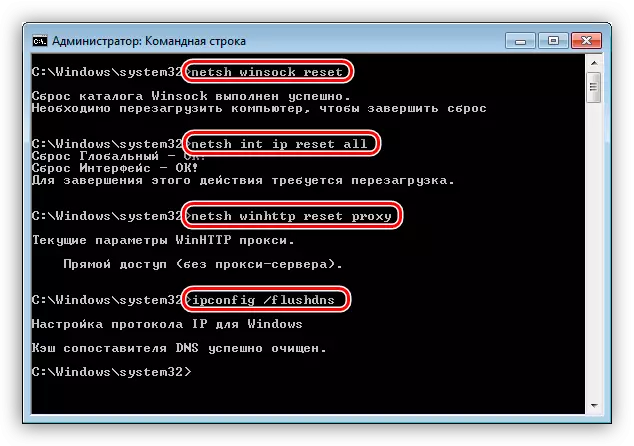
- マシンを再起動して、システムを起動してみてください。
原因3:無効なレジストリパラメータ
Windowsレジストリは、システム内のすべてのプロセスを管理するためのデータが含まれています。当然のことながら、私たちの今日の問題で「有罪」キーは、あります。これは、パラメータが無効になっていることをOSが表示されリセットする必要があります。
- 利用可能な方法のいずれかによって、システムのレジストリエディタを開きます。
もっと読む:Windows 7でレジストリエディタを開く方法
- 枝に行きます
HKLM /ソフトウェア/マイクロソフト/ Windowsの/ CurrentVersionの/セットアップ/ OOBE
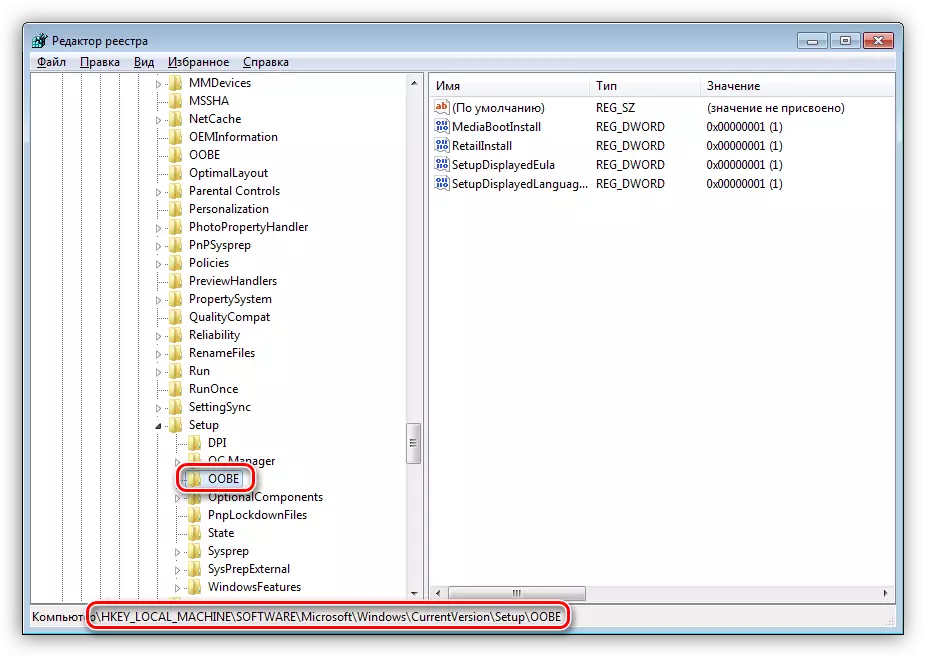
ここでは、と呼ばれるキーに興味があります
Mediabootinstall
我々はOKをクリックした後、引用符、なし(ゼロ)を2回と「値」フィールドの書き込み「0」で、それをクリックします。
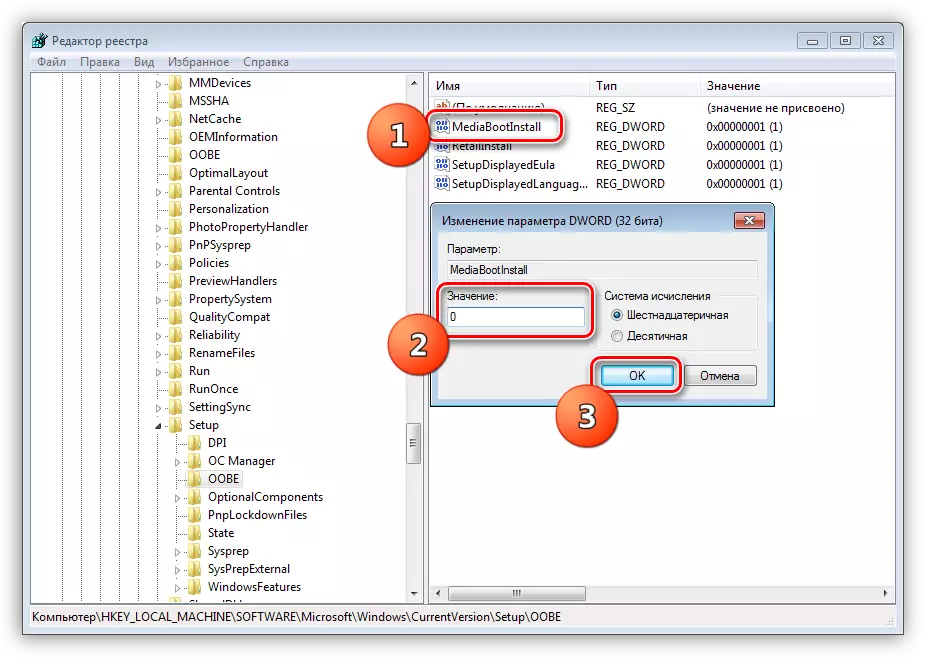
- エディタを閉じて、コンピュータを再起動します。
結論
あなたが見ることができるように、Windows 7の活性化の問題を解決する非常に簡単です。主に慎重にすべての必要な措置、特にレジストリの編集を追跡し、盗まれたキーを使用しないでください。
